题目内容
如何在PR中对绿植风景进行校色
题目答案
打开PR,新建项目
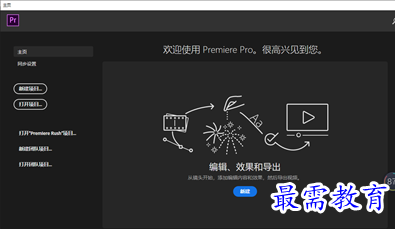
2. 导入素材
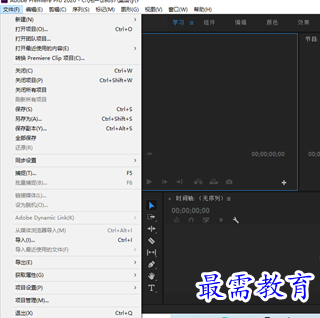
3. 将素材拖入时间轴面板中
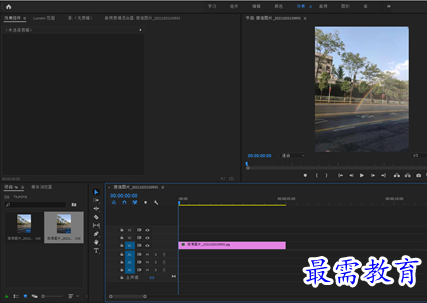
4. 在“效果”面板中展开“视频效果”选项栏,选择“过时”效果组中的“快速颜色校正器”选项,将其拖拽到素材中
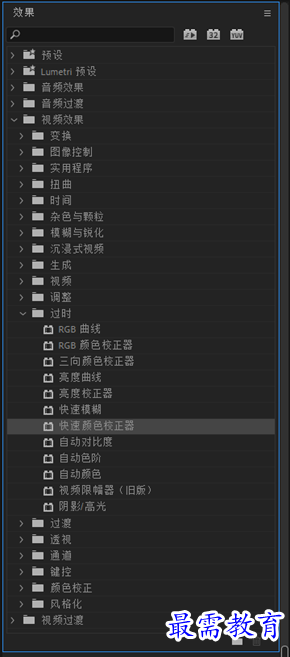
5. 选中素材,在“效果控件”面板中展开“快速颜色校正器”选项栏,设置“平衡数量级”为26,“平衡增益”为20,“平衡角度”为130,“饱和度”为120
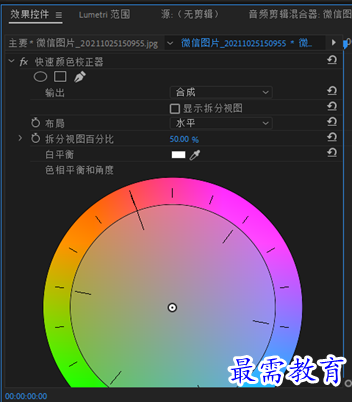

6. 在“效果”面板中展开“视频效果”选项栏,选择“过时”效果组中的“自动颜色”属性栏,将其拖拽到素材中
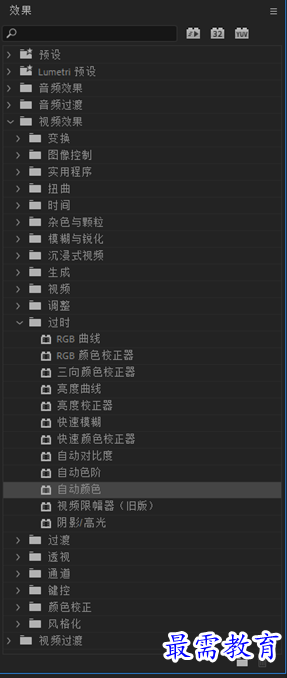
7. 选中素材,在“效果控件”面板中展开“自动颜色”选项栏,设置“瞬时平滑(秒)”为3,“减少黑色像素”为0.1%
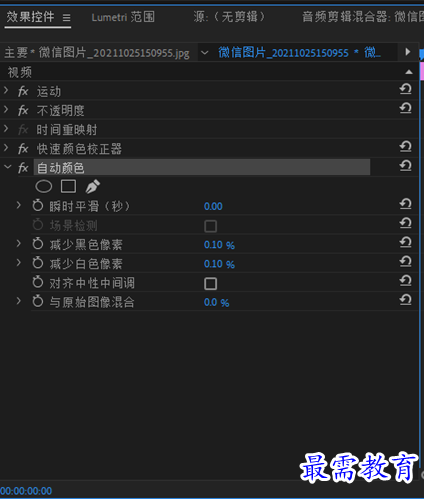
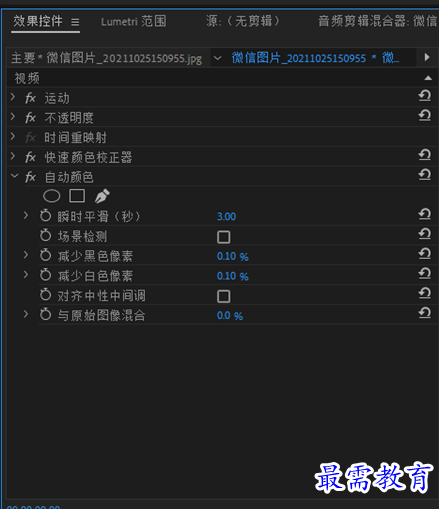
8. 在“效果”面板中展开“视频效果”选项栏,选择“过时”效果组中的“RGB曲线”选项,将其拖拽到素材中
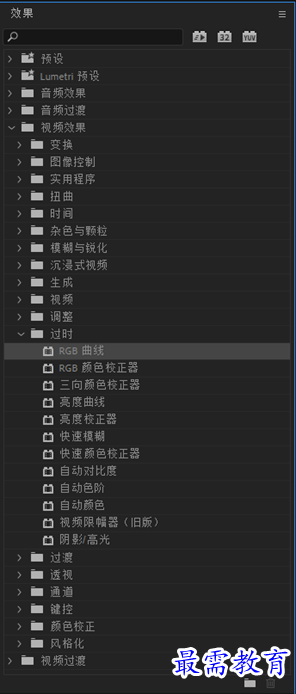
9. 选中素材,在“效果控件”面板中展开“RGB曲线”选项栏,在“主要”和“绿色”曲线面板中添加控制点,并且进行拖拽
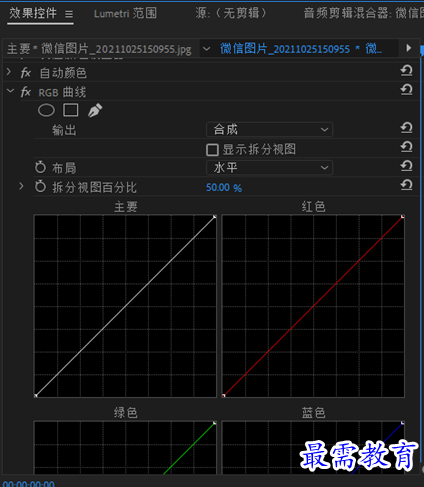

10. 完成上述操作后,便可以在“节目”监视器面板中可预览最终效果




点击加载更多评论>>